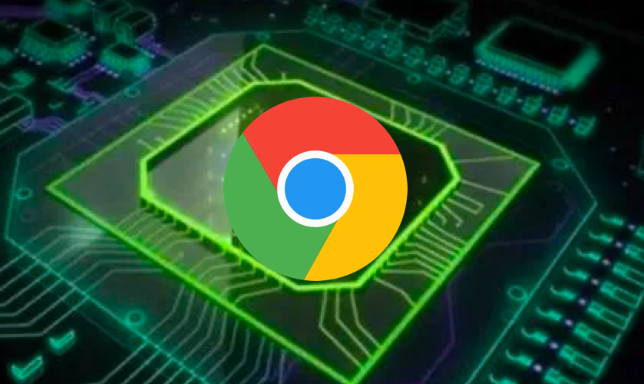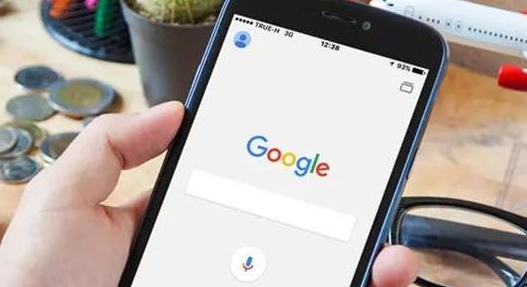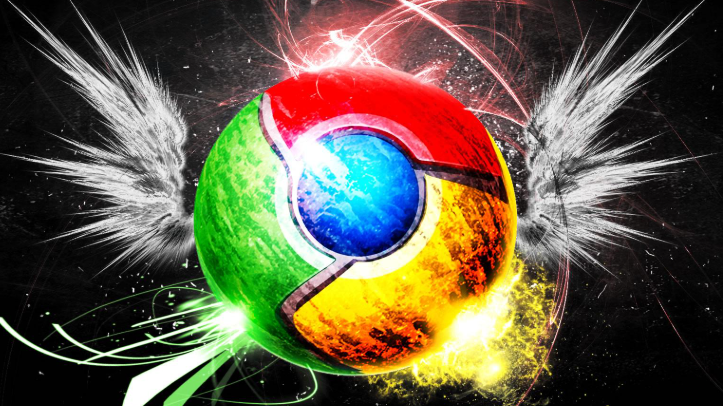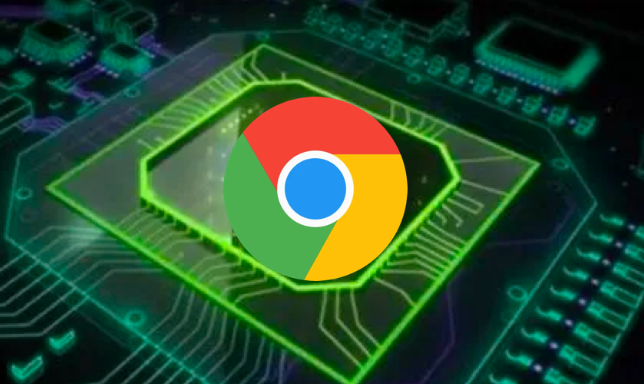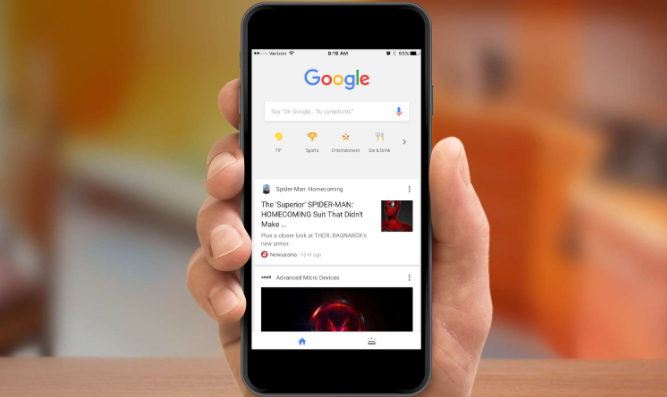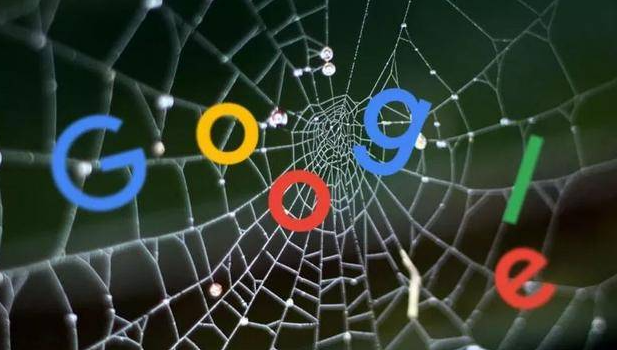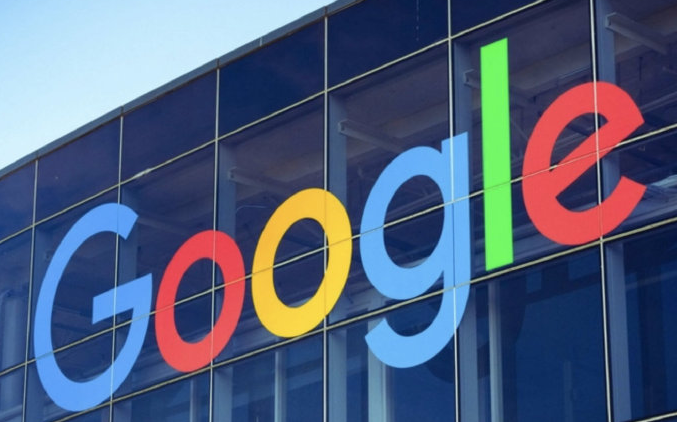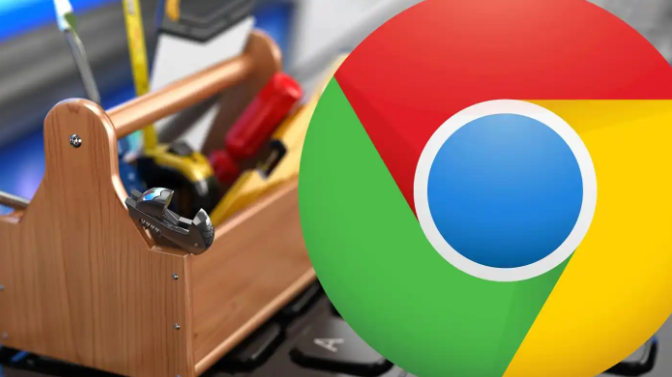教程详情
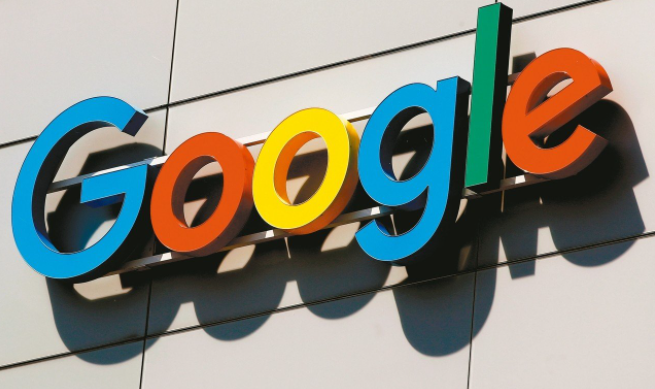
1. Windows系统关闭方法
- 通过服务管理器禁用:按`Win + R`键,输入`services.msc`并回车,找到`Google Update Service (gupdate)`和`Google Update Service (gupdatem)`两个服务,右键选择“属性”,将启动类型改为“禁用”,再点击“停止”按钮。
- 组策略编辑器(仅专业版/企业版):按`Win + R`键,输入`gpedit.msc`并回车,依次展开“计算机配置→管理模板→Google→Google Chrome”,双击“自动更新”选项,选择“已禁用”并保存。
- 修改注册表(家庭版适用):按`Win + R`键,输入`regedit`并回车,定位到`HKEY_LOCAL_MACHINE\SOFTWARE\Policies\Google\Update`,新建`DWORD`值,命名为`AutoUpdateCheckPeriodMinutes`,数值设为`0`以禁用自动更新。
2. macOS系统关闭方法
- 移除更新计划任务:打开终端,输入以下命令删除更新任务:
bash
sudo rm /Library/LaunchAgents/com.google.keystone.agent.plist
sudo rm /Library/LaunchDaemons/com.google.keystone.daemon.plist
- 限制更新权限:在终端执行命令,禁止更新程序运行:
bash
sudo chmod 000 /Library/Google/GoogleSoftwareUpdate
3. Linux系统关闭方法
- 锁定版本(适用于Debian/Red Hat系):
- Debian系(如Ubuntu):执行`sudo apt-mark hold google-chrome-stable`。
- Red Hat系(如CentOS):执行`sudo yum versionlock add google-chrome-stable`。
- 禁用更新服务:删除或修改包管理器中的Chrome更新定时任务。
4. 手动检查与更新
- 关闭自动更新后,需定期访问Chrome官网手动下载最新版本,确保安全性和稳定性。
- 若需重新启用自动更新,按上述步骤反向操作(如将服务启动类型改回“自动”)即可。